连供使用说明图解(hp一体机)
HP惠普 Smart Tank 798一体机 产品说明书

产品说明HP Smart Tank 798 一体机随附惠普原装墨水,彩色印量高达 8,000 页,黑色印量高达 6,000 页,帮您提高工作效率。
通过移动设备设置、 双面打印、触控界面和传真功能提高生产率,您可以直观地连接、工作和打印。
实现出色品质和价值 — 随附惠普原装墨水,彩色印量高达 8,000 页,黑色印量高达 6,000 页。
自始至终的出色打印体验使用分步指导视频快速设置您的打印机。
凭借可以自动连接的双频 Wi-Fi ®,建立更快、更可靠的连接。
使用集成式触控界面轻松管理任务,获得直观的体验。
使用集成式墨仓指示灯和纸张传感器,轻松监控并及时添加墨水及纸张。
快捷键可以大幅提高工作效率通过自动双面打印快速完成多页文档打印。
清晰的黑色文本,每次打印都获得生动逼真的彩色图形。
无需占用手机内存,即可直接从微信打印文档和网络文章。
工作速度快,无需手动操作 — 35 页自动进纸器助力您快速完成工作。
实现全面节约包装箱中随附惠普原装墨水,彩色印量高达 8,000 页,黑色印量高达 6,000 页。
借助此大容量墨仓系统,以非常低的单页成本实现高印量打印。
凭借惠普创新的防泼溅加墨系统,加墨更干净轻松。
环保打印此款打印机利用回收打印机材料及其他电子元件制成,其中可回收塑料重量占比 25% 以上。
获得 EPEAT 银牌认证的打印机:环保之选。
通过 HP Planet Partners 计划免费回收利用墨盒,轻松无负担。
惠普 FSC ® 认证纸张可回收利用,这有助于制止森林滥伐和保护野生动物。
注释需要下载 HP Smart App。
有关本地打印要求的详细信息,请访问 /go/mobileprinting。
某些功能/软件仅提供英语版,电脑版和移动设备版的应用程序之间有所差异。
可能需要订阅服务;并非所有国家/地区都提供订阅服务。
详情请访问 。
需连接互联网,并且需要单独购买。
注册惠普账户才能使用全部功能。
惠普Smart Tank 510系列说明书

1无线操作仅适用于 2.4 GHz 和 5.0 GHz 设备。
访问 /go/mobileprinting 获取更多信息。
Wi-Fi 为 Wi-Fi Alliance ® 的注册商标。
同时支持 5.0 GHz 和 2.4 GHz 的设备,最多可使用高达 12 个非重叠频段,仅支持 2.4 GHz 的设备,可使用 3 个非重叠频段。
支持 5.0 GHz 波段(高达 150 mbps)与支持 2.4 GHz 波段(高达 72.2 mbps)的设备相比较。
2 需下载 HP Smart 智能应用。
有关本地打印要求的详细 信息,请访问 /go/mobileprinting 3 基于每月约 200 页印量和在使用量相似时澳大利亚本地使用 HP Ink Tank 打印机的数据。
实际打印量根据打印页内容、打印设置、温度和湿度而有显著不同。
打印频率低或主要使用单一色彩墨水打印时,印量可能会低于平均值。
随机附带的墨盒中的部分墨水可用于启动打印机。
4 更多信息,请访问 /go/printpermanence 5 依照安装说明使用 6 惠普墨水瓶与惠普墨盒相比较。
每瓶墨水的平均黑色和彩色(蓝 / 红 / 黄)印量取决于使用惠普研究方法进行的 ISO/IEC 24712 测试页模拟连续打印,而非 ISO/IEC 24711 测试过程。
打印 8,000 张彩色测试页需要额外的黑色瓶装墨水才能完成。
实际打印量根据打印页内容和其他因素而有所不同。
随机附带的墨盒中的部分墨水可用于启动打印机。
有关加墨和印量的详细信息, 请访问 /go/learnaboutsupplies 7 基于与使用 HP51 和 HP52 号墨水的 HP DeskJet 5800 惠普连供系列打印机的对比,采用惠普内部光密度检测方法。
打印、复印、扫描、无线HP Smart Tank 510 系列 惠普连供无线打印一体机惠普连供,品质保证,无线畅打 1,轻松移动打印 2 惠普连供,打印高品质文件。
HP4308连供说明

关于惠普4255、4308、3608等传真电话一体机改连供的特别说明
此类一体机空间比较小,结构也比较复杂,是内型的反连供结构,所以安装时比其他机型要麻烦一些,要有耐心。
这款机器空间窄小,但用墨盒又太贵,我们只有自己动手才能省钱。
下边跟我一步步做:
1、首先,在开机的情况下打开机器右边换墨盒的盖子。
然后直接拔掉电源线(一定是直
接拔电源线,不要按关机)。
2、取出原墨盒,用锋利的刀或者其他工具(电烙铁、磨钻)把如图红圈处的档板去掉一
部分,去得越大越好。
3、安装上连供后右边是这个样子。
4、而此类机器的左边空间也很小,但是不能割除那个档板,在为里边有电线,但是空间
太小管线不能通过,怎么办呢?所以只能想一个折中的办法:那就是把四根粘在一起的管线前部分开一些,这样左边就不会挤管线了。
5、关着机的情况下把管线如图穿好(白色接纸板是可以拿下来的)。
然后装上连供墨盒,
用手推动字车使之左右都正好到头且管线不多余,用胶带粘白色托纸板中间位置处。
6、合上机盖开机试一下,如果字车运行不畅或有异响就马上拔电源,再整理管线,直到
正常为止。
这一步要有耐心,多试几次才能成功。
HP惠普打印机改装连供

一、惠普F4288、F2418、F2488等使用818墨盒的一体机连供DIY改装参考图如下:(仅供参考,希望朋友们活学活用)二、惠普F2418连供走线图以及黑色818墨盒如何密封三、HP惠普818\901\703连供改装指南注意事项强烈建议使用全新或可以正常使用的墨盒进行连供系统改装(以下简称连供系统),建议改装前打印测试页进行墨盒质量确认。
本产品的目的是基于环保意识和充分利用再生墨盒为用户节约成本。
818\901\7033此安装指南适用于适用于818\901\70一体墨盒的打印机如HP2568\HP4580\ HP730\HP735\HP F4288\HP4660喷墨打印机。
图片:一、熟悉和检查连供系统配件图片:二、墨盒改造(1)关闭打印机电源,取出墨盒,将墨盒上面的标签撕掉如(图2)(图3)(图4)所示,取下的墨盒注意喷嘴与触点的保护。
图片:观察墨盒的孔的位置如(图4),将不用打孔的墨孔用实芯塞塞上,对需要钻孔的墨孔进行垂直钻孔操作如(图5),钻后的孔的直径与钻头直径相吻合。
用透明空芯塞将其塞上如(图6)。
将改造后的墨盒侧放在操作台上,避免喷嘴被划伤。
如不慎将孔钻大,可在管线与墨盒连接完毕之后用AB胶(哥俩好)进行封闭处理。
图片:(3)取出连供,将连供平放使通气舱的墨水流入墨水舱如(图7),然后将连供放于与打印机相平的平面上,去掉通气舱上的塞子和弯头帽,将空气过滤器大头向下插入通气孔上如(图8),打开墨水舱阀门,放低管线,使墨水引流到管线末端弯头处,如果引流不顺,可用注射器对相应色的通气舱进行助力引流,后将弯头按颜色排列次序依次垂直插入相应颜色的空芯塞里如(图9、图10)图片:三、吸墨夹具的使用(1)将对应墨盒的硅胶垫子卡入夹具内如(图11),将墨盒卡入夹具内,操作如(图12),将没有针头的注射器插入硅胶垫子下面的孔内如(图13),注意绿色的垫子是处理彩色墨盒的,另一个长垫子是处理黑色墨盒的,缓慢地抽动注射器活塞,排除墨盒内部和管线内部气体后,迅速的将墨盒从吸墨夹具取下,(请仔细阅读右下方的注意事项)用纸巾将喷嘴处的墨水沾干。
惠普打印机改装连供

惠普打印机改装连供
关闭机器电源,打开墨仓盖,移动墨车至中间位臵,取下墨盒。
1 2
3 4
注:部分改家将其余小孔塞住,会导致打印出墨不畅,无法打印!
找到原钻孔处,扎个小洞,剪去钻孔处标签,在孔中塞好密封胶套,再插好弯头。
5 6
7 8
将管子垂低,让管中充满墨水,再将管子对折夹住,将管头插入墨盒弯头,再将墨盒垂低,松开管夹,让墨水流入墨盒,直到墨盒喷嘴有墨水滴出,即可夹住管子,用纸吸取滴出的墨水,再将墨盒装入打印机,将外臵瓶平臵于打印机旁(不可过高),固定好管线(关机时用手多移动几次墨车,保证管线顺畅)。
开机,OK!(我也是经多次试验,终得正果)
文中部分图片引用网络图片,特此向原作者致谢!
最后,祝大家DIY成功!
2013.03.08。
HP D1050 连供安装说明

HP D1050 连供安装说明(供参考)用电吹风加热墨盒标贴后撕开。
撕开标贴后的802墨盒。
用针筒抽取墨水,准备给墨盒加墨,具体加入的墨水量参考光盘说明。
注意加入的墨水颜色如上图箭头所示,千万不要搞错。
给墨盒加入4色墨水,针头进入墨盒最好不要超过1.8CM。
加好墨水后,静置20分钟,然后打印光盘内的色块图片。
只有在墨盒能连续正常打印色块图片1-2张后才能进行下一步的操作。
墨盒不能正常打印,改出的效果也不会好的。
墨盒测试色块正常后,给墨盒扩孔,每色扩一个,不要多扩。
按上图圆圈的位置进行扩孔,注意扩孔后边缘要平滑。
如有毛刺要修平整。
墨盒扩孔的地方装上白色胶圈,其他孔用黑色胶塞密封(黑色墨盒中间口用大胶塞密封),黑胶塞塞入后再用钻头柄顶几下,加强密封性。
至此,墨盒部分已处理好,之后处理连供外盒。
拿出配件袋中的止墨阀,把管线穿入。
将止墨阀捏下,不让管线中的墨水流动,准备给连供外盒加入墨水。
加入的颜色参考下图,也可自己安排颜色顺序。
加好墨水后,把大小胶塞密封好(小胶塞在左边的位置上)。
平倒外盒15秒,注意平倒方向,排空恒压仓墨水。
然后慢慢竖起外盒。
把小胶塞右移,打开气口。
打开止墨阀,放低管线,让墨水冲入管线中,墨水快到管线头时,卡好止墨阀,不让墨水流动。
(如有墨水不流入管线在这色外盒的气口中用针筒打入一些空气压出墨水。
)取出专用铁片贴在彩色墨盒上,注意贴的位置。
把管线卡入铁片,修剪管线长度。
红色和蓝色一样长,黄色比红色长1.2厘米,黑色比蓝色长3CM。
4色管线插入密封胶圈中,颜色不要装错。
装入后墨盒喷嘴处会因气压原因,少量墨水被压出,需要纸巾吸掉流出的墨水,等到墨盒内气压平衡后就不会再有墨水流出。
拿出配件中专用的小铁片。
贴到打印机墨盒上方的这个位置,如上图红色箭头所示。
把墨盒装入墨车中。
然后把墨车推到最右侧,之后按图卡好管线。
关好墨盒仓门,打开止墨阀,通电进行打印测试。
连供外盒根据自己情况可放在打印机左侧也可放在右侧。
连续供墨系统使用注意事项

连续供墨系统使用注意事项
1、打印机摆放位置不能被日光直接照射。
2、如需搬动时请将外置墨盒两个气孔塞住,应避免空气进入。
3、打印时必须将通气孔塞拔出,确保空气正常流通。
打印时墨盒状态如上图所示。
4、外置墨盒放置必须与打印机成平行线,不能过高或过低。
5、使用过程中如出现断线或无色等问题时应使用深度清洗墨盒选项2-3次,15分钟后再进行打印工作。
(控制面板――打印机和传真――属性――维护――清洗(或深度清洗)――喷嘴检查――打印检查图案)
6、连续供墨系统管线不可以窝死,这样会使墨水停止流动,引起堵头现像。
7、外墨盒再次添加墨水方法:添加墨水时先要把线弯起捏住,通气
孔堵住,再打开注墨孔向盒内加入向孔内添加墨水
墨水。
要加墨时不能加太满,避免
压力过大。
加完把通气孔的墨水尽
量流到大格子这边来,避免漏墨。
打印机外墨盒的墨水最好不要使用
一点就马上添加,墨水存放有一个
保质期,使用到一定极限再添加为
好;添加墨水的时候也要注意不要
加得过满,不同牌子的墨水不要混用。
连续供墨系统使用说明安装方法以及常见问题

连续供墨系统使用说明安装方法以及常见问题从理论上说,所有的喷墨打印机都可以使用连续供墨,但是受到一些打印机自身条件的限制和目前连续供墨套件开发及适应范围的限制,所以连续供墨目前还是主要集中在EPSON(爱普生)的所有型号中。
就原理上讲,喷墨打印机连续供墨是利用打印机的墨盒在打印中向喷头源源不断地输送墨水的同时,墨盒内也需要自动吸入同等容量空气补充平衡的这一现象,将从墨盒通气孔补充进入的空气改为补充进入墨水。
这样,墨盒输送到喷头多少墨水就及时补充多少墨水进入。
这个补充墨水是通过软管连接到打印机外的墨水大容器上,这样就达到打印机内的墨盒始终有足够量的供打印的墨水。
喷墨打印机连续供墨就是利用上面这一原理制造出的一个组件,也称为连续供墨系统,主要由四个部分组成。
1、外墨桶。
打印机外面存放墨水的大容器我们把它叫做外墨桶。
目前主要是以相应的塑料材料注塑的盒子为主。
外墨盒放置高度一般和打印机放在同一平面,要求墨水液面略低于打印机喷嘴(千万不能高于打印机喷嘴过多,否则压力过大,墨水会通过打印头流进打印机内部废墨仓里),故一般外墨盒做得宽大但是不高。
2、排管和排管支架(包括排管夹)。
外墨盒通过软管向打印机输送墨水,按照打印机使用的颜色数将各色软管粘为一排,称为排管,4色打印机就使用4排管,6色打印机使用的就是6排管。
排管的两边,一头接外墨盒,一头接内墨盒,为了保证打印机中墨车的正常运动,就需要用排管支架或者夹子来固定排管。
固定排管的支架有的采用横式、有的采用竖式,也有的直接使用夹子。
排管采用含硅胶的软管,富有弹性、不易老化,一般不会出现问题。
3、内墨盒。
连续供墨系统中,为了和打印机的外墨盒区别,将打印机内部装入墨车的墨盒称为内墨盒。
内墨盒有原墨盒和专用墨盒。
原墨盒指原厂墨盒和通用墨盒通过改造作为连续供墨的内墨盒,专用墨盒指专门针对连续供墨而制造的墨盒,主要有无绵墨盒、墨囊等。
目前采用无绵墨盒居多。
使用专用墨盒可以在出厂的时候将排管和外墨盒整体连接好,装满墨水,用户直接安装即可。
连供墨盒使用说明书 2

连喷墨盒使用方法及注意事项:1. 双面胶撕掉,保持出气孔畅通。
墨盒旁边的芯片一定要保持干燥!2: 加墨水时把墨盒上部的橡皮塞拔掉,用墨盒自带的墨水注入墨水,七分满可以适用就好。
塞上塞子,因为塞塞子的时候有气压,墨水没有地方去只有从喷头出来,所以要把墨盒的墨水在餐巾纸上吸掉一些,然后用餐巾纸垫着手按紧喷头擦干净,放一会,看不漏墨了擦干净喷头在装机打印,以后墨水没有完全用完以后才加墨水一般不再需要排空气了。
打印效果不佳者,深度清洗两遍即可打印。
3:因所有打印机厂家都在内部管理程序设计了防加墨程式,所有的连喷墨盒在安装及取下时,为了防止芯片锁死,请务必把打印机电源关闭并拔下打印机电源插头后再操作。
4:连喷墨盒的长效打印取决于墨水的质量,请使用随墨盒自带的不含盐钠,弱UV性的专用墨水。
因使用非适用墨水造成的墨盒损坏不在保修范围内。
5.佳能墨盒会提示墨水量不足,出现提示后,按住停止键15秒,可以解决此问题。
连喷墨盒使用方法及注意事项:1. 双面胶撕掉,保持出气孔畅通。
墨盒旁边的芯片一定要保持干燥!2: 加墨水时把墨盒上部的橡皮塞拔掉,用墨盒自带的墨水注入墨水,七分满可以适用就好。
塞上塞子,因为塞塞子的时候有气压,墨水没有地方去只有从喷头出来,所以要把墨盒的墨水在餐巾纸上吸掉一些,然后用餐巾纸垫着手按紧喷头擦干净,放一会,看不漏墨了擦干净喷头在装机打印,以后墨水没有完全用完以后才加墨水一般不再需要排空气了。
打印效果不佳者,深度清洗两遍即可打印。
3:因所有打印机厂家都在内部管理程序设计了防加墨程式,所有的连喷墨盒在安装及取下时,为了防止芯片锁死,请务必把打印机电源关闭并拔下打印机电源插头后再操作。
4:连喷墨盒的长效打印取决于墨水的质量,请使用随墨盒自带的不含盐钠,弱UV性的专用墨水。
因使用非适用墨水造成的墨盒损坏不在保修范围内。
5.佳能墨盒会提示墨水量不足,出现提示后,按住停止键15秒,可以解决此问题。
连喷墨盒使用方法及注意事项:1. 双面胶撕掉,保持出气孔畅通。
打印机连供墨盒的安装和使用经验
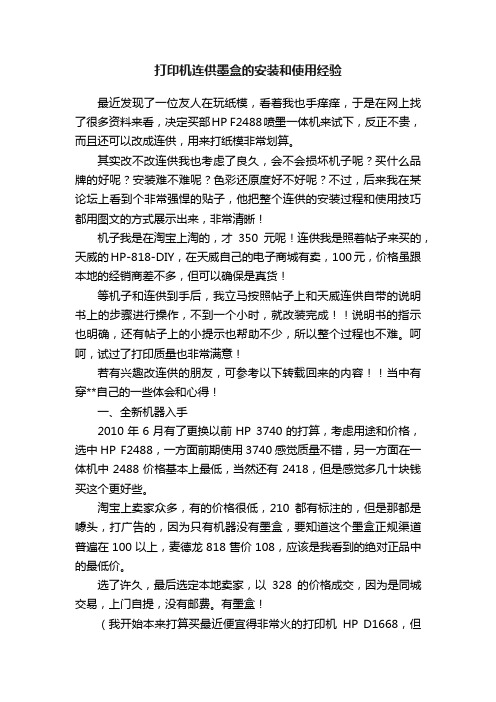
打印机连供墨盒的安装和使用经验最近发现了一位友人在玩纸模,看着我也手痒痒,于是在网上找了很多资料来看,决定买部HP F2488喷墨一体机来试下,反正不贵,而且还可以改成连供,用来打纸模非常划算。
其实改不改连供我也考虑了良久,会不会损坏机子呢?买什么品牌的好呢?安装难不难呢?色彩还原度好不好呢?不过,后来我在某论坛上看到个非常强悍的贴子,他把整个连供的安装过程和使用技巧都用图文的方式展示出来,非常清晰!机子我是在淘宝上淘的,才350元呢!连供我是照着帖子来买的,天威的HP-818-DIY,在天威自己的电子商城有卖,100元,价格虽跟本地的经销商差不多,但可以确保是真货!等机子和连供到手后,我立马按照帖子上和天威连供自带的说明书上的步骤进行操作,不到一个小时,就改装完成!!说明书的指示也明确,还有帖子上的小提示也帮助不少,所以整个过程也不难。
呵呵,试过了打印质量也非常满意!若有兴趣改连供的朋友,可参考以下转载回来的内容!!当中有穿**自己的一些体会和心得!一、全新机器入手2010年6月有了更换以前HP 3740的打算,考虑用途和价格,选中HP F2488,一方面前期使用3740感觉质量不错,另一方面在一体机中2488价格基本上最低,当然还有2418,但是感觉多几十块钱买这个更好些。
淘宝上卖家众多,有的价格很低,210都有标注的,但是那都是噱头,打广告的,因为只有机器没有墨盒,要知道这个墨盒正规渠道普遍在100以上,麦德龙818售价108,应该是我看到的绝对正品中的最低价。
选了许久,最后选定本地卖家,以328的价格成交,因为是同城交易,上门自提,没有邮费。
有墨盒!(我开始本来打算买最近便宜得非常火的打印机HP D1668,但很多纸模粉丝推荐功能更强悍的F2488,其实扣除墨盒的价钱,裸机大概就200元左右,但别忘记,机子还具备扫描和复印功能!所以我也决定入手F2488!)二、连供系统入手对于连供的选择,还是参考了很多,淘宝上有45左右的连供墨盒,但是全部都是散件,需要自己组装,并且没有墨水,还需多花30左右买4个颜色的墨水。
打印机连续供墨系统安装图解攻略教程

打印机连续供墨系统安装图解攻略教程全套系统包括以下部分(带芯片机型附送解码器一个):全套系统配置:安装说明图解:1、将墨盒小车上的塑料墨盒盖小心的取下来,换上我们附带的铁支架盖。
(图一、二)图一:图二:2、将改装好的墨盒放到墨盒车上;将铁支架压紧墨盒,用小弹簧挂紧支架。
(图三)图三:3、将白色塑料支架用双面胶粘贴在打印机上,并保持支架上的排管和墨盒上的排管在垂直方向保持平行。
(图四)图四:4、调整排管的长度,如果墨盒车跑不到打印机最左边,请把排管往左拉;再将排管向右拉动,若觉得有多余的排管,就把排管向右拉。
直到墨盒车左右运动自如为止。
5、将排管末端的密封胶管取下(图五),把管子放入墨瓶内(图六)。
图五:图六:7、将排管折叠部分的橡皮筋取下,用电热吹风机吹折叠的排管,使其恢复原来的样子(图七);图七:8、使墨水瓶的位置务必与打印机保持同一水平。
然后打印测试页即可完成改装过程(图八)。
图八:注意事项:堵头和气阻现象1、EPSON打印机使用的是压电式喷墨打印方式,在原装墨盒中有两层过滤装置,一层是吸墨海棉,一层是高密度过滤网。
在原装墨盒中添加任何兼容墨水都不会出现堵头现象。
因此我们改装的供墨系统使用的是原装墨盒。
2、国产兼容墨盒容易堵墨头一般有三个原因:一是墨盒中的过滤网密度不够,不能过滤掉墨水中的杂质,造成堵头;二是国产墨水质量不好,杂质太多造成堵头;三是在墨水灌装过程中,产生气阻现象。
3、气阻现象是指在人工添加墨水的过程中,无法将墨盒抽成真空,造成墨盒中有残留的空气,当打印机打印到空气部分时,就会出现墨水中断的现象,一般用户都认为是墨头堵了,实际是气阻造成的,只要清洗几次墨头就能解决。
4、我们的连续供墨系统使用的是台湾原装墨水,在原装墨盒基础上改装,因此不会造成堵头现象。
只是在墨水用尽时需要将墨盒取出,再重新装入打印机,这时在墨盒喷墨孔处会吸入少量空气,产生轻微的气阻现象,另外带芯片的机型,由于墨盒取出后需要解码,墨盒中也会吸入部分空气,造成气阻,解决方法也是清洗几次墨头就可以了。
HP 7610彩色多功能一体机使用方法

HP 7610彩色多功能一体机使用方法
HP7610彩色多功能一体机改装的加连供的彩色打印机,此打印机具有打印、复印、扫面传真A3及以下各种纸张功能。
现我公司主要使用打印、复印、扫描功能。
下面主要介绍HP 7610彩色一体机的扫描和复印功能。
1.关于扫描功能,可以在一体机上面设置扫描到计算机或移动设备,因一体机为修改连供
设备,所以主要推荐使用扫描到移动设备进行扫描,下面介绍如何使用
2.首先将U盘插入到一体机上面,然后操作一体机触感界面,正常情况下一体机界面如
下,可以使用左右的箭头选择复印、扫描、传真等功能,这里选择扫描
3.进入如下选择扫描到某一设备的界面,
4.在这里我们选择“移动设备”,会进入到扫描设置,可以设置扫描彩色或黑白等信息,设
置完毕后,点击“开始扫描”
5.一体机开始扫描工作,并且会自动将文件存放在U盘上的HPSCAN文件夹里。
6.打开U盘后可以看到“HPSCAN”文件夹,里面存放的既是扫描文件
7.可以查看扫描到U盘的文件。
HP(816817)2188、2288、2100机型豪华款连供系统安装步骤

豪华款连供系统安装步骤:
1、首先检查连供系统,全套连接着墨盒(黑色、彩色)、外置的豪华款墨水瓶(白色或者黑色),另附配件一小包。
2、连供系统一端连接着两个墨盒,即一黑色一彩色,把黑色墨盒上面的保护架取下来,再把彩色墨盒上面的吸墨架取下来。
然后,把两个墨盒喷头朝下放置,过一会儿再安装上机。
*****注意墨盒周围有少量的墨水溢出来,请不要担心,这可能是运输中晃动力度过大。
您只需要用干净的纸巾轻轻擦拭干净,就可以了,特别注意墨盒的黄色芯片处,一定不要沾有墨水,如沾有墨水,刚用纸巾轻轻擦拭干净即可*****
*****注:取下的吸墨架不要扔掉了,可以在长时间没有打印,墨盒喷头干的情况下,进行吸墨,使墨盒出墨顺畅;也可以用于排管线中的空气*****
3、下一步,连接管线这一端的外置墨水瓶,把它放置在打印机旁边,同一个水平面上。
(注:外置墨水瓶千万不能抬高放置了,以免墨水倒流。
)然后,把外置的墨水瓶,朝透明这一面倒放,放置10-20秒钟,(如下图1所示):
图1
这样可以让瓶子里面的空气仓的墨水流入到墨水仓,减少压力,不会导致漏墨。
过一会儿后,再立起来,放置在机器旁边即可,(如图2所示):
图2
4、接着,把两个墨盒装入打印机墨盒,卡好后,把打印机电源关掉,用手左右移动墨盒,使管线能左右移动顺畅,调节好管线的长度,用配件袋里面的管线夹,使其固定在打印机墨盒上方的中间位置。
盖上打印机盖,把延伸出来的管线,再用配件袋里面的管线夹,把它固定在打印机外边的壳上。
如图安装墨盒:
5、最后,把外置墨水瓶上面的通气孔打开来,(如图3所示):
图3
然后,把夹住管线的小的长尾夹拿掉,就可以测试打印了。
连供使用说明图解(hp一体机)

连供安装图解(HP一体机)开始安装前必读:严格按照以下步骤操作,不可逾越任何步骤,不可麻痹大意,认真对待,小心操作.避免一切因您的不留意造成的不必要的麻烦与损失.预祝您按照使用顺利!开始:1.打开包装后一手拿出连供外臵瓶,一手拿两个墨盒.不要拉扯到墨管线,使接头松动.将墨盒与外臵瓶摆放在打印机旁。
(*外臵瓶不可垫高也不能放低,要与打印机同一桌面上)如图2.将外臵瓶放倒,观察前面小舱里面的墨水,等都流到了后面大舱时再将外臵瓶扶起.子弹头外臵瓶正面朝上放臵2分钟再竖立起来。
3.拔下外臵瓶上的四色小胶塞,放上连供配件里面的四个透明空气过滤器大头向下.如图放下进纸板,将两个墨盒放置如下图位置墨盒架滑到滑杆中央位臵时,拔掉打印机电源插头.(只有这样做才可以手动墨盒车,方便安装操作)6.如下图位臵,在打印机墨盒车旁粘一个墨管固定夹,开口向内。
8.如下图位臵,在打印机内中部上方,和墨盒车运行轨道平行的位臵,粘第二个墨管固定夹,开口向外9、先检查墨盒芯片处是否整洁干燥(墨水和杂物会阻碍墨盒与打印机的接触,甚至导电后是墨盒芯片短路,导致墨盒芯片烧坏,芯片烧坏后将不可恢复)去掉黑色L字型墨盒保护夹,撕掉墨盒喷头封口蓝色带子.依次安装上黑彩两个墨盒.(*无论在何时都不可以带电拆装墨盒,以免烧坏墨盒芯片.)把墨管小心的捋顺固定.(*墨管不可过长,阻碍墨盒打印时移动;也不能过短,牵拉到连接部位造成连供密封不严. )7、现在盖下打印机盖子,接通打印机电源.可以尝试打印 .打印机墨盒的芯片是有记忆功能的,但是芯片只记忆墨水的消耗,不记忆墨水的补充.墨盒内只有几毫升的墨水量,打不了几张就会看到提示墨水量低,不需理会,也不必惊慌,完全不会影响到打印的.使用连供关注墨水量只需要看外臵瓶里面的墨水高度就行了.1.记住不可以带电拆装墨盒2.外臵瓶的要放在同打印机一个桌面上,不可以垫高也不可以放低.3.要记得先打开外臵瓶上的四色小胶塞下面是一些客户的错误操作方法,请引以为戒不要犯同样的错误。
最新HP+F4288+2418连供图解
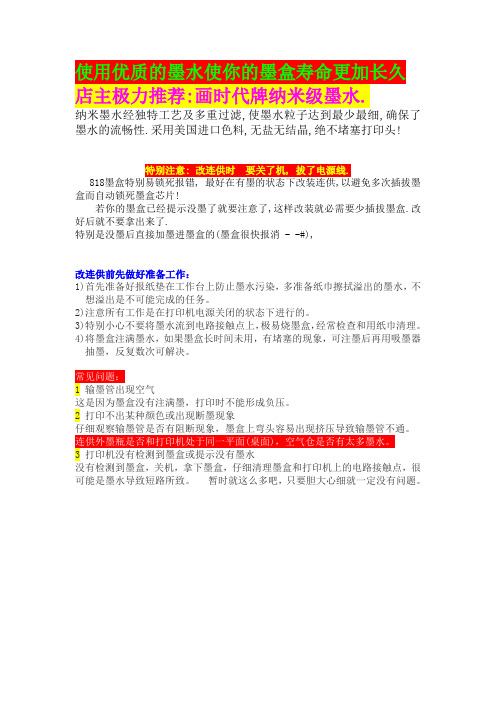
使用优质的墨水使你的墨盒寿命更加长久店主极力推荐:画时代牌纳米级墨水.纳米墨水经独特工艺及多重过滤,使墨水粒子达到最少最细,确保了墨水的流畅性.采用美国进口色料,无盐无结晶,绝不堵塞打印头!特别注意: 改连供时要关了机, 拔了电源线.818墨盒特别易锁死报错, 最好在有墨的状态下改装连供,以避免多次插拔墨盒而自动锁死墨盒芯片!若你的墨盒已经提示没墨了就要注意了,这样改装就必需要少插拔墨盒.改好后就不要拿出来了.特别是没墨后直接加墨进墨盒的(墨盒很快报消 - -#),改连供前先做好准备工作:1)首先准备好报纸垫在工作台上防止墨水污染,多准备纸巾擦拭溢出的墨水,不想溢出是不可能完成的任务。
2)注意所有工作是在打印机电源关闭的状态下进行的。
3)特别小心不要将墨水流到电路接触点上,极易烧墨盒,经常检查和用纸巾清理。
4)将墨盒注满墨水,如果墨盒长时间未用,有堵塞的现象,可注墨后再用吸墨器抽墨,反复数次可解决。
1 输墨管出现空气这是因为墨盒没有注满墨,打印时不能形成负压。
2 打印不出某种颜色或出现断墨现象仔细观察输墨管是否有阻断现象,墨盒上弯头容易出现挤压导致输墨管不通。
3 打印机没有检测到墨盒或提示没有墨水没有检测到墨盒,关机,拿下墨盒,仔细清理墨盒和打印机上的电路接触点,很可能是墨水导致短路所致。
暂时就这么多吧,只要胆大心细就一定没有问题。
改装连供流程,下面开始了第一步扩孔先撕了标签纸. 看图,用钻头把小孔扩大.扩孔非常简单,不要用太大力,墨盒材料非常软,主要是扩圆一些,适合密封圈进入。
放入中空密封圈。
第二步外瓶加墨;先把外墨瓶的管线折叠,夹住.打开加墨口, 每色各加半瓶. 然后盖上瓶塞.做恒压.把墨瓶向前倒侧, 把空气仓的墨水流回墨仓(空气仓不能有高于1厘米的墨量)然后再立起. (空气仓就很少墨了.)打开空气仓的小塞.插上过滤器插上过滤器准备一个装墨的瓶子松开夹子提高墨瓶墨水就会流出让墨水流出,管线没有空气了就OK管子都有墨了,放低墨瓶再夹回夹子(等最后全装好,再打开) 第三步墨盒注墨;用透明胶带把出墨口封好. 用注射针各色抽取一些, 加入墨盒对应颜色加满, 看见溢出即止.第四步接墨盒;再在黑色墨盒中间贴一个固定夹.用火把热熔胶烧熔,即可牢牢的贴紧线夹将墨水管,接入墨盒上的中空密封圈中(不要插错色哦)。
连供安装说明书

连供安装说明书由于打印机型号太多,没有每个机型都印制一份说明书,现以多功能一体机作为例子做此连供安装说明书,其他打印机参照此步骤进行安装,连供原理是一样的。
1:将整套连供系统取出放置在桌面上,并将外置墨水瓶放倒20秒再直立放置(如下图),原因是墨水外置瓶是分大仓和小仓的,大仓是墨水仓,小仓是空气仓,尽量把小仓里的墨水排到大仓里保持外置瓶里的压力平衡,尽量保持空气仓是无墨状态;2:拔掉打印机的电源,手动将墨车推到打印机中间位置,取下墨盒上的保护夹,并撕掉墨盒出墨口上的保护膜;3:将墨盒装进打印机,用背胶管线夹把墨水管线固定在打印机的墨车上顶部的中间位置,手动将墨车来回推动最左边和最右边,以管线不妨碍墨盒正常运作为准。
这一步比较最关键,不同的机器走线的方法不一样,不过原理是一样的。
参考下图,具体的布线方法还需买家们上网去搜索相应机型的走线方法,或者可以咨询我们的淘宝客服,旺旺ID:步鲁旗舰店;此为部分主流打印机的连供系统布线图,供参考。
4:再将管线从打印机盖子的缝隙中引出(见上图中右下角的小图),用管线夹把管线固定在打印机外部,把外置墨水瓶放在打印旁边与打印机同一水平桌面即可;注:外置墨水仓的高度不可太高,否则会导致墨水从墨盒的出墨孔流出,太低的话会导致墨水回流。
一般墨水仓的高度齐平打印机内部墨盒的水平线就可以。
5:拔开外置瓶上小的胶塞(通气孔),插上空气过滤器,最后打开管线上的止水阀。
6:整套连供系统安装完毕,测试打印!注:连供在不使用的情况下,请将墨水管上的止水阀关上,避免发生墨盒漏墨的现象!附上部分其他说明:一,连供系统里的墨水使用完了还可继续注墨使用,注墨方法如下图。
二,若发现管线内有大量空气时,需要手动排去空气。
具体操作:先关死止墨阀,然后将有空气的管线头从墨盒上拔出,放低管线头,松开止墨阀,墨水自动流向管线头,待墨水流满整条管线后再塞回墨盒即可;若只有少量空气就不需要排空气,墨盒边打印会边吸墨水,不影响正常打印!。
HP DeskJet 2710 多功能一体机快速入门指南说明书

打开墨槽盖。
拔下黑色墨槽的槽塞。
重复上述步骤即可灌注各色墨槽。
盖上翻盖。
保存好剩余墨水,以便日后使用。
把墨瓶口对准墨槽口。
待墨水灌注至标示线处即可。
塞上槽塞后用力按压,以防松动。
2拆开包装与打开电源拆除包装材料、胶带和两块防压纸板。
插上电源线,然后启动打印机。
仅在软件安装过程中出现提示时才需要连接 USB 电缆。
待墨盒托架移动到中心位置后停止。
转动橙色手柄。
取出橙色塑料后将其丢弃。
请小心操作,以防沾上墨渍。
3安装打印头从打印头顶部取下塞子,然后从撕拉口撕下触点上的胶带。
滑入打印头,直到听到喀嗒声。
牢牢关闭蓝色卡销。
重要提示!打印头安装完成后,蓝色卡销务必保持关闭状态。
关闭打印头检修门,然后关闭前盖。
拉出进纸盒。
装入普通白纸,然后调整导板。
拉出出纸盒和延长板。
把校准页放到扫描仪的玻璃板上。
0”后再继续设置。
打印机可能会时不时发出微弱声音。
5前往 完成设置下载 HP Smart 软件以完成打印机设置。
/support/printer-setup开始使用时遇到问题? 在线查找设置信息和视频。
重要提示:请仔细阅读以下内容,以防损坏打印机。
请在墨水量低于下线前,及时灌注墨水。
待墨水灌注至上线处即可。
墨瓶中可能会遗留少量墨水。
因不当灌注墨槽和/或使用非 HP 墨水而导致的产品服务或维修不在保修范围之内。
完成安装后,请勿打开蓝色卡销,除非需要安装新打印头或需要把打印机移到家或办公室以外的地方。
确保卡销关闭安装完成后移动打印机近距离:如只是在家中或办公室内移动打印机,请确保蓝色卡销处于关闭状态,打印机保持水平。
远距离:如要把打印机移到家或办公室以外的地方,请访问/support或联系 HP。
*Z4B53-90118**Z4B53-90118* ZHCNZ4B53-90118。
R330连续供墨装置使用说明书

R330连续供墨装置使用说明书连续供墨装置使用说明书温馨提示:说明书用于安装指引,安装本装置前请仔细阅读,产品以实物为准。
适用于:产品图一、操作步骤步骤1、连续供墨装置准备取出连续供墨装置,横卧墨水瓶使墨水瓶小腔墨水流到墨水腔(图1所示),垂直放置墨水瓶,打开墨水瓶盖,拔开墨水瓶导气孔胶塞(图2所示),然后盖上墨水瓶盖。
(图1)(图2)步骤2、拆除墨车仓盖,取出打印机原有墨盒开启打印机,打开打印机面盖,将打印机的墨车调至更换墨盒状态(图3),拔掉打印机电源线(图4)。
机型T60/R330墨车仓盖拆除方法:使用一字螺丝刀,插入固定墨车仓盖定位块上方位置的缝隙中,将垫块向箭头方向撬开(图5),拆下定位块和墨车仓盖。
机型1390墨车仓盖拆除方法:使用一字螺丝刀插入墨车仓盖左边扣位处,将墨车仓盖向右边撬开,拆下墨车仓盖(图6)(图3)(图4)(图5)(图6)步骤3、产品上机1、T60/R330安装方法:手动将墨车移动到打印机最左边的位置,然后将本装置墨盒从打印机的横梁下方穿过(图7所示),再手动将打印机墨车向右移到“更换墨盒”位置,将产品墨盒装入墨车(图8所示)。
注意:墨盒安装到位时,墨盒扣位处会发出“咔”的声音。
(图7)(图8)撕开输墨管支架和输墨管垫块底层不干胶贴纸,将其粘贴在打印机上方,理顺输墨管,注意输墨管支架粘贴的具体位置(图9所示),将墨瓶放在打印机同一水平面的右侧。
将产品配件中的复位胶塞安装在打印机左边前方复位孔(图10所示),接上打印机电源,开启打印机,关闭打印机面盖,安装完毕。
(图9)(图10)2、1390安装方法:用一字螺丝刀从输墨管上拆下输墨管支架 (图11所示),将附件的小支架安装上输墨管,并向墨瓶端移动约7.5CM(图12所示)。
(图11)(图12)动将打印机墨车移动到打印机中间位置,将产品墨盒装入墨车,撕开小支架和输墨管垫块底层不干胶贴纸,将其粘贴在打印机上,理顺输墨管,注意小支架粘贴的具体位置(图13所示)。
惠普5820打印机图解

惠普5820打印机图解
惠普5820打印机图解
5820是惠普连供打印一体机,购买新机后需要将包装箱中的打印头安装到打印机里才能正常使用。
下面为大家分享了惠普5820打印机的使用图解,欢迎参考!
第一步:打开墨水罐盖板。
从重新填充的墨水罐上取下插头。
(注意:插头的底部可能有墨水。
要把插头直立放置,避免墨水转移。
)
第二步:从墨水瓶上取下保护帽,拉掉封条,重新安装保护帽,然后翻转打开盖板。
第三步:把墨水瓶放在墨水罐喷嘴上,轻轻地向下推,然后让墨水流入墨水罐中。
填充墨水罐,要注意填充的墨水不要超过最高警戒线。
如果墨水瓶没有流出墨水,请取出墨水瓶并把它重新安装到墨水罐喷嘴的上方。
不要挤压墨水瓶。
第四步:填充墨水罐后,把墨水瓶垂直向上拉起。
合上墨水瓶顶盖,垂直放置墨水瓶,然后将墨水罐的插头插入墨水罐上的插槽中。
(注意:请确保墨水罐的插头已牢固地按入到位。
)
第五步:如果需要更换惠普连供打印一体机5820的.其他墨水瓶,只要重复以上动作即可,全部填充完毕后合上墨水罐盖板就可以开始打印了。
需要注意的是:如果墨水瓶中的墨水有剩余,要垂直存放在阴凉、干燥的地方,以后使用。
不要让孩子接触到。
只有在填充墨水罐时,才能打开墨水瓶。
- 1、下载文档前请自行甄别文档内容的完整性,平台不提供额外的编辑、内容补充、找答案等附加服务。
- 2、"仅部分预览"的文档,不可在线预览部分如存在完整性等问题,可反馈申请退款(可完整预览的文档不适用该条件!)。
- 3、如文档侵犯您的权益,请联系客服反馈,我们会尽快为您处理(人工客服工作时间:9:00-18:30)。
连供安装图解(HP一体机)
开始安装前必读:严格按照以下步骤操作,不可逾越任何步骤,不可麻痹大意,认真对待,小心操作.避免一切因您的不留意造成的不必要的麻烦与损失.预祝您按照使用顺利!开始:
1.打开包装后一手拿出连供外置瓶,一手拿两个墨盒.不要拉扯到墨管线,使接头松动.将墨盒与外置瓶摆放在打印机旁,当然可以根据实际情况决定摆放在左侧或者是右侧.(*外置瓶不可垫高也不能放低,要与打印机同一桌面上)如图
2.将外置瓶放倒,观察前面小舱里面的墨水,等都流到了后面大舱时再将外置瓶扶起.
3、拔下外置瓶上的四色小胶塞,放上连供配件里面的四个透明空
气过滤器.如图
4.放下进纸板,将两个墨盒放置如下图位置
5.接通打印机电源,打开打印机前面机盖,等到墨盒架滑到滑杆中
央位置时,拔掉打印机电源插头.(只有这样做才可以手动墨盒车,方便安装操
作)
5.如下图位置,在打印机上面粘一共墨管固定夹
5、先检查墨盒芯片处是否整洁干燥(墨水和杂物会阻碍墨盒与打印机的接触,甚至导电后是墨盒芯片短路,导致墨盒芯片烧坏,芯片烧坏后将不可恢复)去掉黑色L字型墨盒保护夹,撕掉墨盒喷
头封口蓝色带子.依次安装上黑彩两个墨盒.(*无论在何时都不
可以带电拆装墨盒,以免烧坏墨盒芯片.)在墨盒旁边粘好第二个墨管固定夹,位置如图.把墨管小心的捋顺固定.(*墨管不可过长,阻碍墨盒打印时移动;也不能过短,牵拉
到连接部位造成连供密封不严
7、现在盖下打印机盖子,接通打印机电源.可以尝试打印.
打印机墨盒的芯片是有记忆功能的,但是芯片只记忆墨水的消耗,不记忆墨水的补充.墨盒内只有几毫升的墨水量,打不了几张就
会看到提示墨水量低,不需理会,也不必惊慌,完全不会影响到打印的.使用连供关注墨水量只需要看外置瓶里面的墨水高度就行
了.
1.记住不可以带电拆装墨盒
2.外置瓶的要放在同打印机一个桌面上,不可以垫高
也不可以放低.
3.要记得先打开外置瓶上的四色小胶塞
下图是抽墨工具(为备用工具不需安装).就是墨盒在打印过程中出现墨管有空气;长时间没有打印导致喷头表面干燥;打印过程中有喷嘴出墨不良好的情况下使用.将墨盒连墨管一起放置在抽墨工具中抽出少量墨水即可.(操作时需用力握紧,只抽不能推)
.
正确的将墨盒安装到抽墨夹中,喷头处对准抽墨夹的绿色胶垫
如上图用针筒(不用针头)对准墨盒喷头处,顶住往外抽墨水,只能抽不可以推,小心操作,彩色墨盒推就会造成混色,千万小心
加墨方式:当外置瓶里面的墨水剩余液面距底座不足2厘米高度的时候,要及时补充高品质墨水.加墨时先将过滤器拿下,
将瓶子平躺,在小孔那里将注射器吸满的墨水加到外置瓶里面.加满后将瓶子竖立起来放好空气过滤器即可.如下图
温馨提示您
在打印照片的时候,需要用照片纸,同时打印设置也要选择照片打印.打印机默认为文档打印,彩色效果是很差的!如以上内容您认真阅读并严格的按照步骤操作了,仍然打印有故障,请先将您的连供安装布线和外置瓶用数码相机(无相机用摄像头)拍下来,然后联系我们.您提供的照片将是我们帮您解决处理问题的关
键!
最后感谢您的光临,祝您工作,学习顺利,合家幸福!。
